Některá čísla s jedním nebo více desetinnými místy se dají na listu zaokrouhlit. Pokud to není výsledek použití funkce zaokrouhlení, může k tomu dojít v případě, že sloupec není dostatečně široký pro celé číslo. Může k tomu dojít i v případě, že je formát nastavený tak, aby se v ní vyskytoval menší počet desetinných míst, než je skutečné číslo.
Pokud například zadáte číslo do buňky s obecným formátováním (výchozí nastavení pro všechny buňky na novém listu), zobrazí Excel automaticky méně desetinných míst, aby se číslo vešio do šířky prázdné buňky. Číslo v buňce A1 dole se zobrazí zaokrouhlené, ale celé číslo je stále viditelné v řádku vzorců v horní části listu a používá se ve výpočtech.
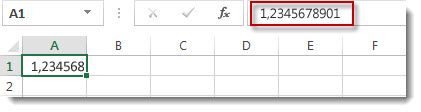
Pokud chcete číslo v buňce přestat zaokrouhlit, klikněte na tlačítko Zvětšit desetinné 
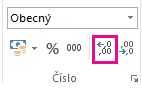
Při zvětšování počtu desetinných míst se formát změní z Obecné na Číslo a šířka sloupce se automaticky upraví.
Poznámka: Pokud se šířka sloupce neupraví a ######## se zobrazí v buňce, změňte šířku sloupce a výšku řádku tak, že poklikáte na pravý okraj záhlaví sloupce.
Zvětšení desetinných míst pro velké množství čísel najednou
Pokud máte hodně zaokrouhlených čísel nebo chcete zabránit tomu, aby se čísla vůbec nezobrazují jako zaokrouhlená, můžete zvětšit desetinná místa číselného formátu a pak je použít na čísla v listu.
-
Na kartě Domů klikněte na tlačítko

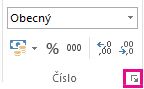
-
V seznamu Kategorie vyberte formát čísla, který chcete použít, a ujistěte se, že má desetinná místa, například Číslo ,Měna, Účetnictví, Procentanebo Vědecká.
-
Do pole Desetinná místa zadejte počet desetinných míst, které chcete zobrazit, a klikněte na OK.
Zvětšení desetinných míst pro velké množství čísel najednou
Pokud máte hodně zaokrouhlených čísel nebo chcete zabránit tomu, aby se čísla vůbec nezobrazují jako zaokrouhlená, můžete zvětšit desetinná místa číselného formátu a pak je použít na čísla v listu.
-
Na kartě Domů klikněte ve skupině Číslo na rozevírací seznam Formát čísla > Další formáty čísel.
-
V seznamu Kategorie vyberte formát čísla, který chcete použít, a ujistěte se, že má desetinná místa, například Číslo ,Měna, Účetnictví, Procentanebo Vědecká.
-
Do pole Desetinná místa zadejte počet desetinných míst, které chcete zobrazit, a klikněte na OK.
Potřebujete další pomoc?
Kdykoli se můžete zeptat odborníka z komunity Excel Tech nebo získat podporu v komunitách.










